مسجل في: حلول إزالة قفل الشاشة
هل سبق لك أن تجاوزت قفل FRP على هاتف Android الخاص بك؟ يوفر قفل FRP امتيازًا كبيرًا لمستخدمي Android في جوانب مختلفة. ومع ذلك، يمكن أن يصبح عقبة كبيرة بالنسبة لك إذا تم تنشيط قفل FRP هذا عن طريق الخطأ. في هذه الحالة، إذا لم تكن على دراية ببيانات اعتماد حساب Google الخاص بك، فلن تتمكن من العمل على هاتفك.
بالنسبة للأفراد غير التقنيين الذين ليسوا على دراية بقفل FRP، يمكن أن يكون هذا الموقف معقدًا. ستساعدك هذه المقالة عن طريق معالجة أداة تجاوز FRP والتي يمكنك من خلالها تنفيذ Samsung M11 FRP bypass بسهولة
الجزء 1: مواصفات Samsung Galaxy M11
يشتمل Samsung Galaxy M11 على شاشة مقاس 6.4 بوصة وله تصميم أنيق. يمكنك تشغيل هذا الهاتف للاستخدام اليومي المتوسط دون القلق بشأن استنزاف البطارية بشكل مفرط. يستخدم ميزات Qualcomm Clear Sight التي تعزز الجودة الاحترافية للكاميرات. يمكن أن تساعد الكاميرات الثلاثية الموجودة في الجزء الخلفي من الهاتف في التقاط صور متعددة الاستخدامات. بطارية بسعة 5000 مللي أمبير مع شحن سريع بقوة 15 وات.

هذا الهاتف ميسور التكلفة لأولئك الأفراد الذين لديهم ميزانية محدودة ولكن يفضلون شاشة وشاشة كبيرة الحجم. مع 13 ميجابكسل للعرض القياسي و 5 ميجابكسل للعرض الفائق، يوفر هذا الهاتف أداء كاميرا لائق.
المواصفات الفنية لجهاز Samsung Galaxy M11
| الوزن | 197 g (6.95 oz) |
| SIM | شريحتين Nano-SIM (الاثنين في وضع الاستعداد) |
| النوع | PLS LCD |
| الحجم | 6.4 بوصة |
| الدقة | 720 × 1560 بكسل، نسبة 19.5: 9، 268 بكسل في البوصة |
| نظام التشغيل | Android 10، قابل للترقية إلى Android 12، One UI 4.1 |
| CPU | Qualcomm SDM450 Snapdragon 450 (14 nm) |
| GPU | Adreno 506 |
| الكاميرا الأساسية | 13 MP, f/1.8, 27mm (wide), 1/3.1", 1.12µm, PDAF 5 MP, f/2.2, 14mm (ultrawide) 2 MP, f/2.4, (depth) |
| كاميرا سيلفي | 8 MP, f/2.0, (wide) |
| البطارية | 5000mAh |
الجزء 2: التحضير لتجاوز FRP Samsung M11
قبل البدء في عملية تجاوز FRP Samsung M11، يجب عليك اتخاذ الإجراءات الاحترازية التالية:
- هذا تجاوز Samsung M11 FRP ستؤدي العملية إلى حذف جميع البيانات من Samsung M11 تمامًا. لمنع حذف بياناتك، تأكد من إنشاء نسخة احتياطية للبيانات من خلال أداة موثوقة.
- يجب أن يحتوي هاتفك على بطارية كافية بنسبة 50٪ على الأقل لمنع أي عقبات أثناء العملية.
- يجب أن يكون هاتفك متصلاً باتصال إنترنت قوي لتجنب أي نوع من الاضطراب بينهما.
الجزء 3: كيفية تجاوز FRP على Samsung Galaxy M11 2022؟
لأداءتجاوز Samsung M11 FRP، يمكنك طلب التوجيه من الطريقتين الموثوقتين والموثوقتين التاليتين.
الطريقة 1: تجاوز FRP على Samsung M11 Android 10/11/12 مع الكمبيوتر الشخصي (سهل وسريع)
للحصول على طريقة سهلة وفورية، فإن أفضل أداة متاحة هي Dr.Fone - Screen Unlock (Android). من خلال هذه الأداة، يمكنك فتح أقفال متعددة مثل رموز مرور الشاشة وبصمات الأصابع. Dr.Fone - Screen Unlock (Android) هي أداة خفيفة الوزن لأنها لا تأخذ الكثير من الذاكرة من نظامك، وتعمل بسلاسة أيضًا.
علاوة على ذلك، فإن العملية بسيطة لكنها فعالة في تجاوز قفل FRP باستخدام جهاز كمبيوتر. إذا كنت تريد تنفيذ تجاوز Samsung M11 FRP على Android 11، ثم اتبع الخطوات المذكورة أو اقرأ هذا الدليل لإصدارات Android الأخرى:
الخطوة 1: قم بتثبيت مجموعة أدوات Dr.Fone Android على جهاز الكمبيوتر الخاص بك وحدد "إفتح الشاشة" من الصفحة الرئيسية. حدد "فتح شاشة Android / FRP" ثم اختر "Remove Google FRP lock." بعد ذلك، يمكنك رؤية إصدارات Android المتعددة على الشاشة انقر على نسختك المفضلة للمتابعة.

الخطوة 2: اضغط على زر "ابدأ" لبدء العملية. من خلال كبل USB، قم بتوصيل هاتفك بجهاز الكمبيوتر الخاص بك، والذي سيرسل على الفور رسالة إعلام على كلا الجهازين. انقر فوق خيار "مؤكد" المعروض على جهاز الكمبيوتر الخاص بك للمتابعة.
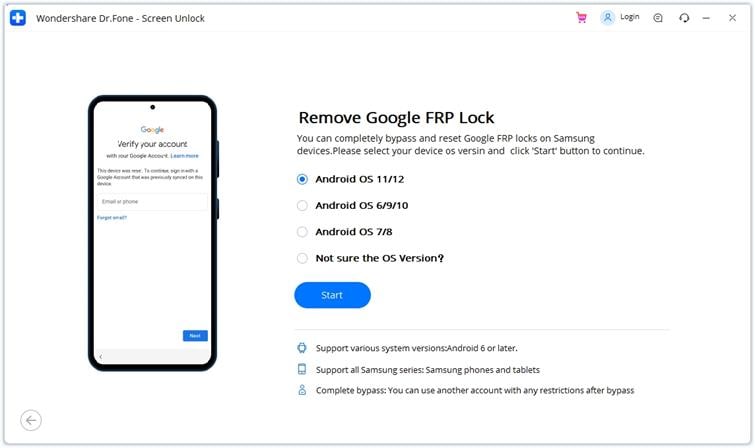
الخطوة 3: على هاتف Samsung M11 الخاص بك، انقر فوق "عرض"، والذي سينقلك إلى متجر Galaxy. اضغط على زر "موافق" وحدد موقع شريط البحث في متجر Galaxy. في شريط البحث، اكتب "Alliance Shield" وانقر على خيار "تثبيت". قم الآن بتسجيل الدخول إلى حساب Samsung الخاص بك لمتابعة العملية. بعد ذلك، اضغط على زر "موافق" لقبول البنود والشروط المعروضة على شاشتك.
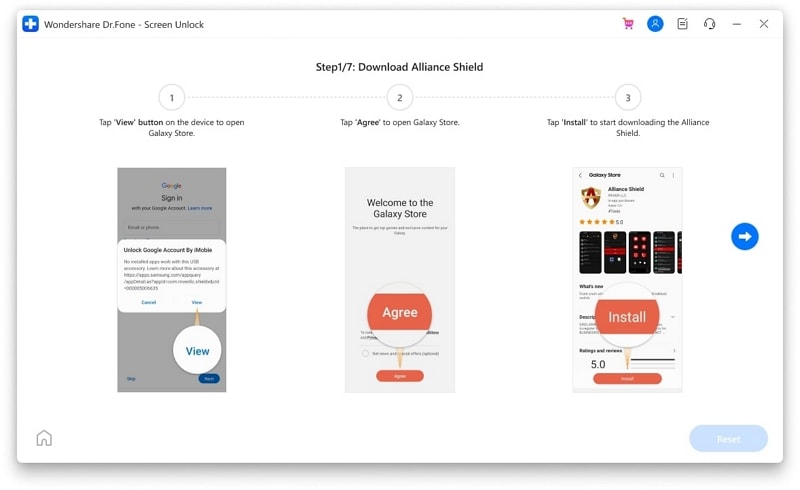
الخطوة 4: بعد تنزيل Alliance Shield، انقر فوق "فتح" للمتابعة. حدد الآن خيار "تخطي" لزيارة صفحة تسجيل الدخول. قم الآن بزيارة alliance.org من جهاز الكمبيوتر الخاص بك لإنشاء حساب Alliance Shield، ثم استخدم هذا الحساب لتسجيل الدخول على Samsung Galaxy M11 الخاص بك.
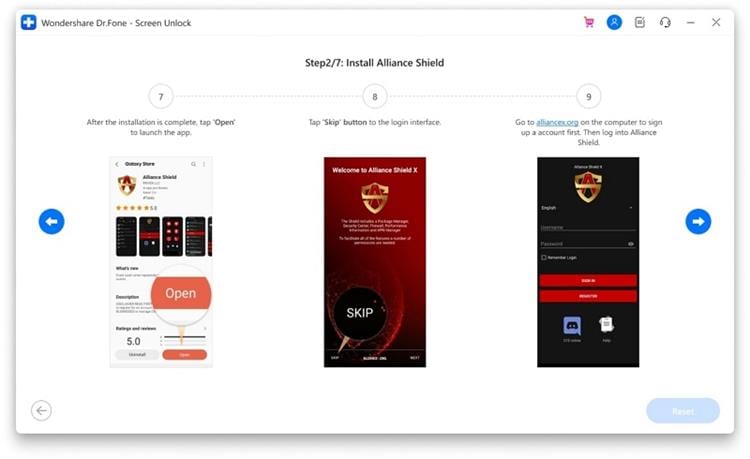
الخطوة 5: بعد تسجيل الدخول إلى Alliance Shield من خلال حساب تم إنشاؤه، قم بإعداد اسم جهازك. انقر فوق الزر "التالي" وقم بتمكين "Device Admin" في Alliance Shield. انقر فوق "التالي" للتوجه إلى نافذة التأكيد. بمجرد الانتهاء، حدد الزر "تنشيط".
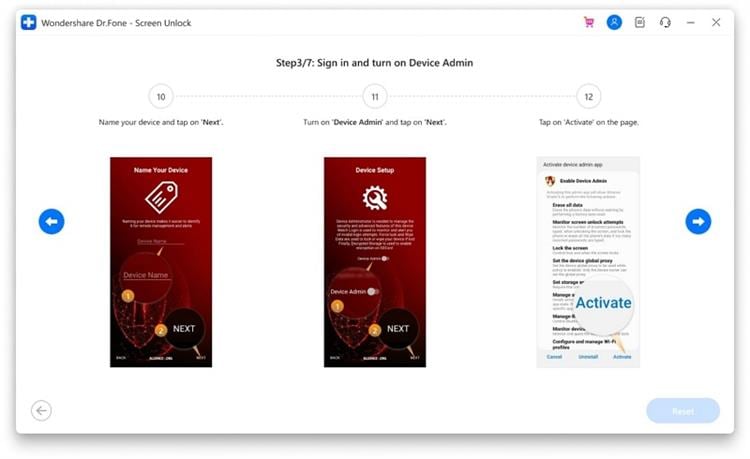
الخطوة 6 : بعد تفعيل Device Admin، انقر فوق "التالي" وقم بتشغيل "Knox". في نافذة التأكيد، اضغط على زر "موافق". بعد تنشيط Knox، انقر فوق "التالي" ثم انقر فوق الزر "إنهاء". سيؤدي هذا إلى إنهاء عملية التكوين في Alliance Shield. بمجرد الانتهاء، انقر فوق "مدير التطبيقات"."
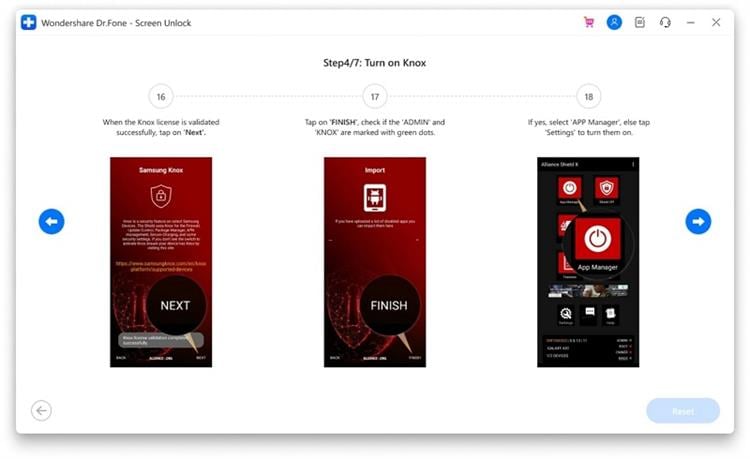
الخطوة 7: اكتب "وضع الخدمة" في شريط البحث في النافذة الجديدة. من النتائج، توجه إلى قسم "الأنشطة" وابحث عن "com.sec.android.app.modemui.activities.USB.settings". انقر فوق هذا الخيار الذي سيفتح قائمة منبثقة. اضغط على "فتح" ثم تفعيل خيار "MTP + ADB". بعد ذلك، انقر فوق الزر "موافق".
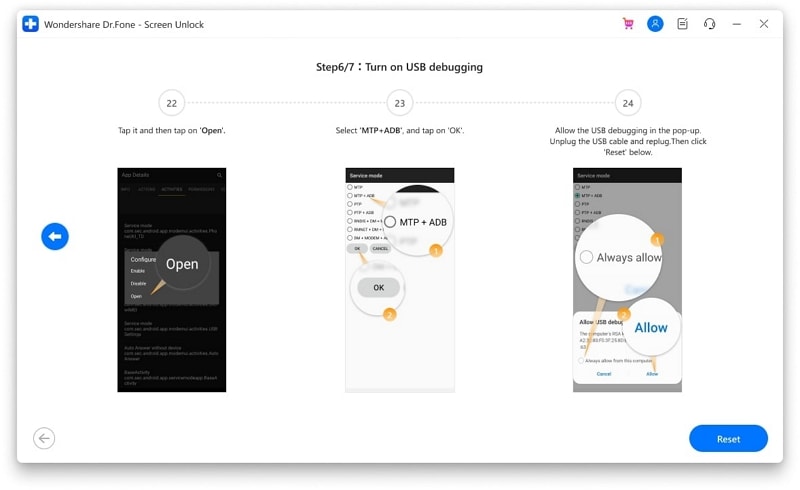
الخطوة 8: على الشاشة الجديدة، قم بتمكين تصحيح أخطاء USB وافصل هاتفك. بعد ذلك، أعد توصيل هاتفك للمتابعة. الآن أعد تشغيل Samsung Galaxy M11 وانتقل إلى الإعدادات. ضمن قسم "الإدارة العامة" في الإعدادات، انقر على خيار إعادة التعيين. بعد ذلك، انقر على "إعادة ضبط المصنع". قدم تأكيدًا لإعادة تعيين Samsung M11، وسيتم الانتهاء من الإجراء.
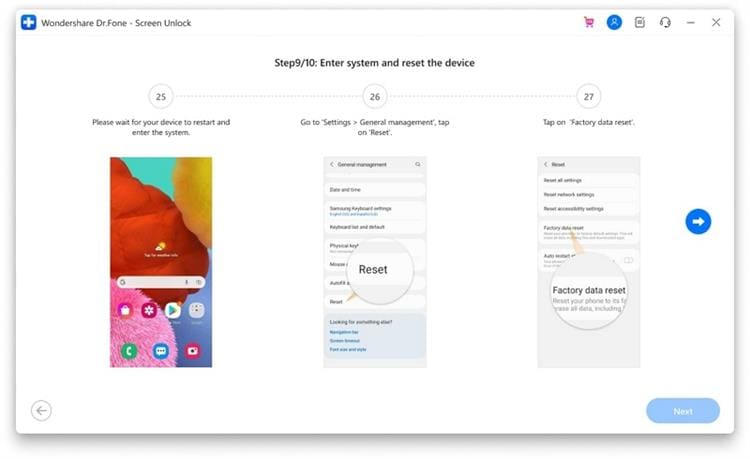
الطريقة 2: تجاوز FRP Samsung Galaxy M11 Android 11 بدون جهاز كمبيوتر
إذا لم يكن لديك جهاز كمبيوتر لأداء تجاوز Samsung M11 FRP 2022، تحقق من الخطوات التالية وقم بإزالة قفل FRP:
الخطوة 1: للبدء، قم بتشغيل Samsung M11 واضغط على زر "ابدأ"، ووافق على الشروط والأحكام. انقر فوق "التالي"، والتي ستوجهك إلى صفحة شبكة Wi-Fi. هنا قم بتوصيل هاتفك باتصال شبكة.
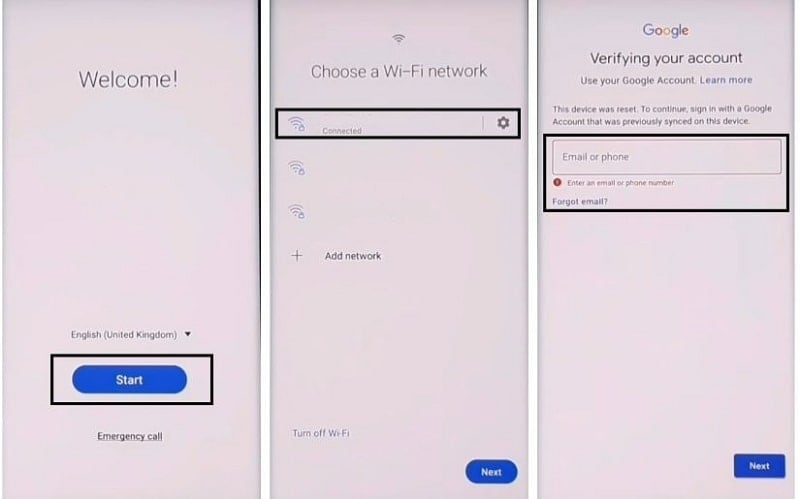
الخطوة 2: بعد ذلك، اضغط على زري التشغيل ورفع الصوت في نفس الوقت. انقر فوق الخيار "استخدام" ثم اضغط مرة أخرى على زري رفع الصوت والطاقة، مما سيمكنك من التحدث.
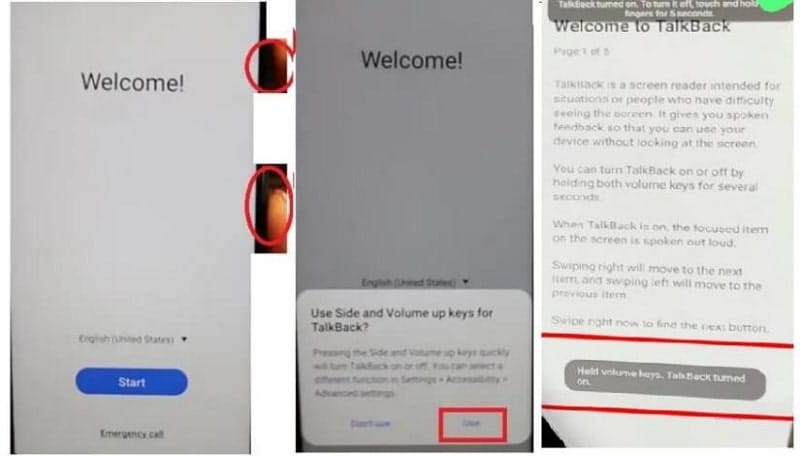
الخطوة 3: على شاشتك، ارسم حرف L عكسيًا وانقر على "استخدام الأمر الصوتي". قل الآن "Open Google Assistance" وقم بإلغاء تنشيط ميزة Talkback بالضغط على زري رفع الصوت وخفض الصوت.
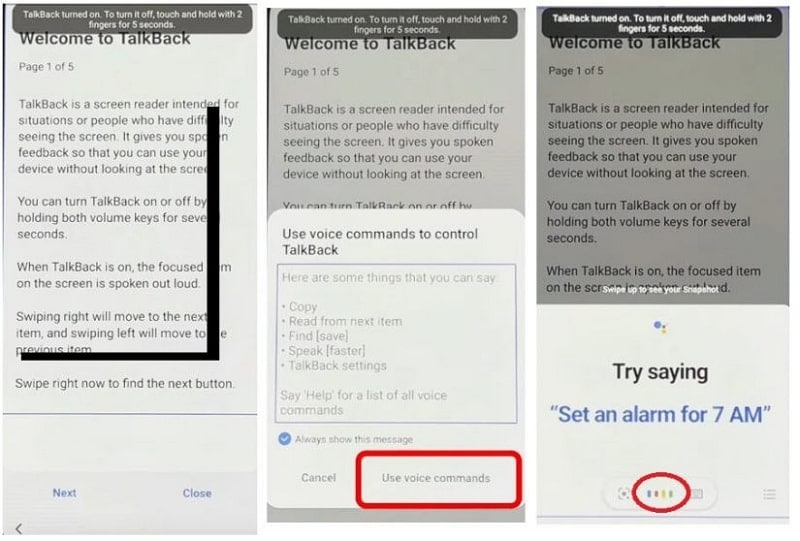
الخطوة 4: اضغط على لوحة المفاتيح واكتب "يوتيوب". بعد فتح YouTube، انقر فوق رمز المستخدم المعروض أعلاه. من هناك، انتقل إلى الإعدادات واضغط على خيار حول. بعد ذلك، حدد "شروط خدمة YouTube."
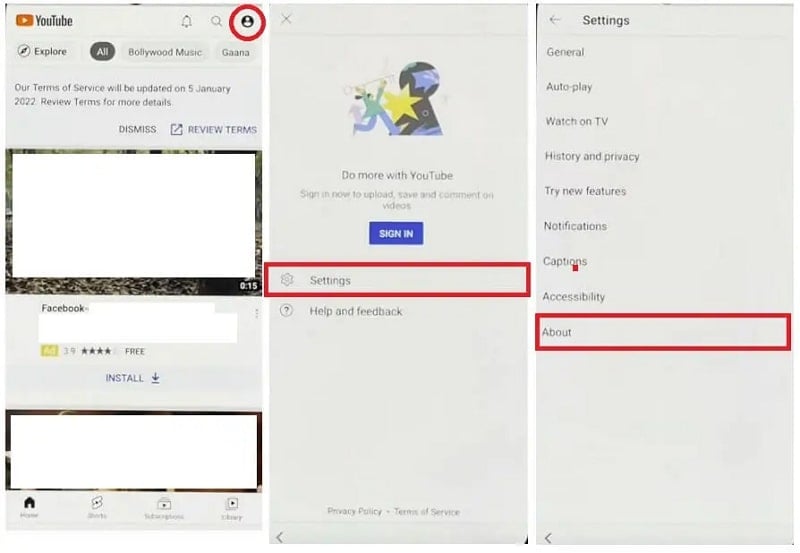
الخطوة 5: سينقلك إلى متصفح Chrome على الفور. في شريط البحث، يمكنك إدخال عناوين URL مثل https://tiny.cc/frptools أو https://bit.ly/2NKxXYs.
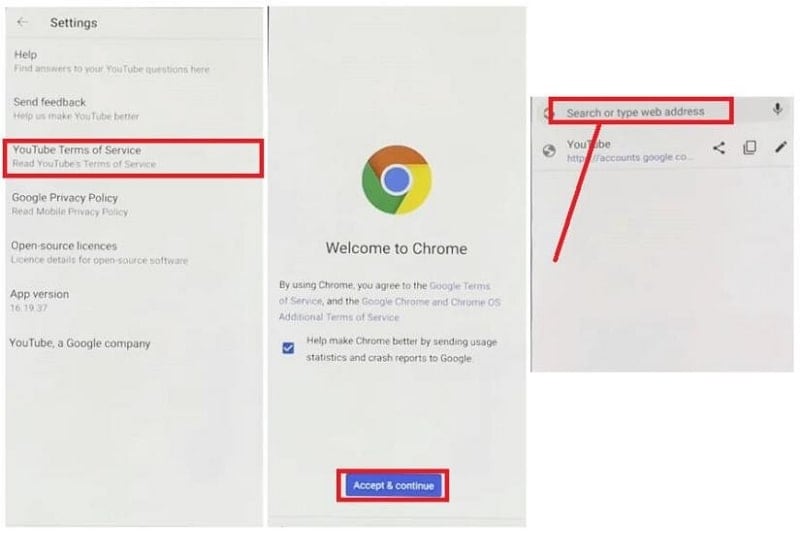
الخطوة 6: بعد ذلك، توجه إلى قسم تحميل تجاوز FRP APK وانقر على FRP APS خيار للوصول إلى أدوات FRP Open. بمجرد الانتهاء، اختر Galaxy Store Open ثم انقر لفتحه. بعد التوجه إلى Galaxy Store، اكتب OS14 Launcher في شريط البحث.
الخطوة 7: من النتائج، افتح OS14 Launcher وانقر فوق الزر "تثبيت وفتح". قم بتسجيل الدخول من خلال حساب Samsung الخاص بك وانتظر حتى يتم تثبيت OS14 Launcher. الآن ستحتاج إلى هاتف Android آخر لإنشاء نسخة احتياطية سحابية. بعد ذلك، يمكنك استعادة النسخة الاحتياطية السحابية على هاتف مقفل FRP.
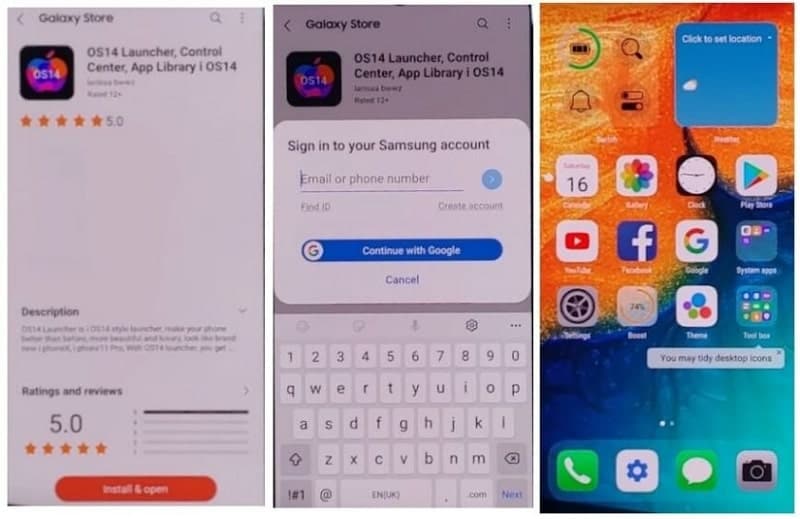
الخطوة 8: توجه إلى الإعدادات وحدد موقع "الحسابات والنسخ الاحتياطي". أضف حسابات Google و Samsung وافتح متصفح Chrome. يمكنك استخدام هذا URL لزيارة صفحة تنزيل الأداة.
الخطوة 9: الآن قم بتثبيت "Notification Bar and Package Disabler Pro". بعد ذلك، ارجع إلى الإعدادات ثم انقر فوق "الحسابات والنسخ الاحتياطي". ثم اضغط على "النسخ الاحتياطي والاستعادة" و "النسخ الاحتياطي للبيانات" على التوالي.
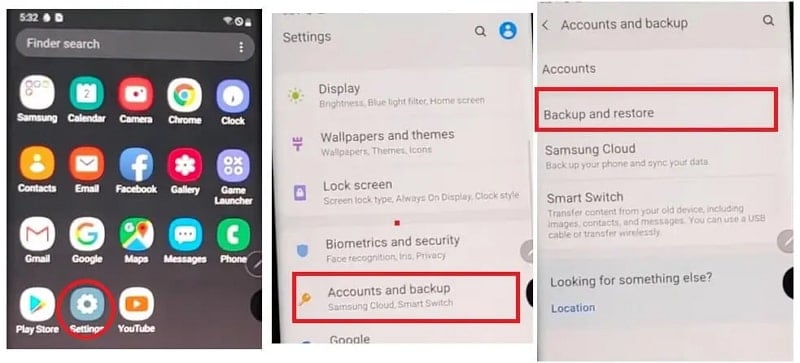
الخطوة 10: قم بإلغاء تحديد جميع المربعات باستثناء التطبيقات وانقر على خيار "النسخ الاحتياطي". سيؤدي هذا إلى نسخ جميع بيانات Samsung M11 احتياطيًا. الآن، اضغط على "تم" للمتابعة.
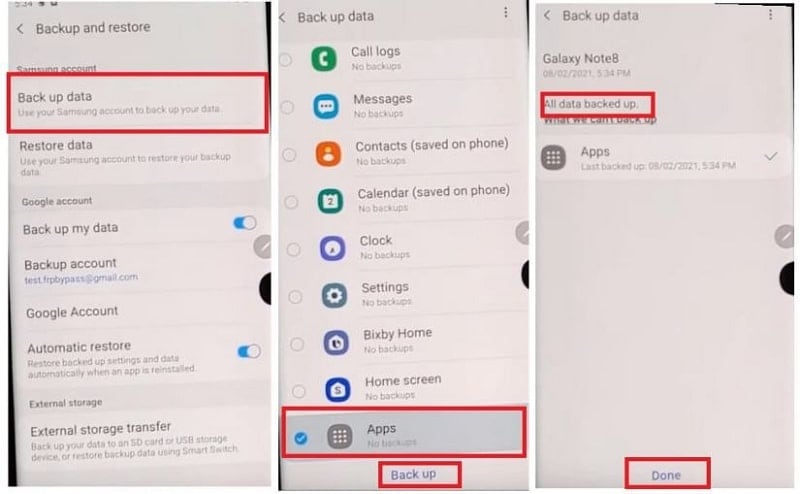
الخطوة 11: عد الآن إلى هاتفك المقفل بواسطة FRP وتوجه إلى الإعدادات. من هناك، انتقل إلى إمكانية الوصول ثم انقر على "التفاعل والبراعة". بعد ذلك، قم بتنشيط "قائمة المساعد."
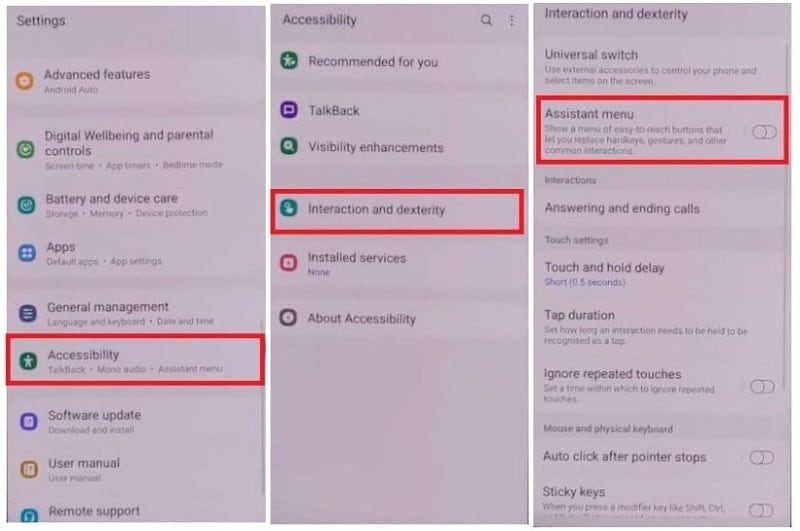
الخطوة 12: انقر فوق "تحديد عناصر قائمة المساعد" وحذف جميع العناصر باستثناء إعدادات القائمة. انتقل الآن إلى قسم "الحسابات والنسخ الاحتياطي" وانقر على "استعادة البيانات". بمجرد الانتهاء من ذلك، حدد "قائمة المساعد" واضغط على زر "رجوع" مرة واحدة. أحد الأشياء المهمة التي يجب أن تتذكرها أثناء هذه العملية هو أنك لست مضطرًا لتحديث Samsung Cloud.
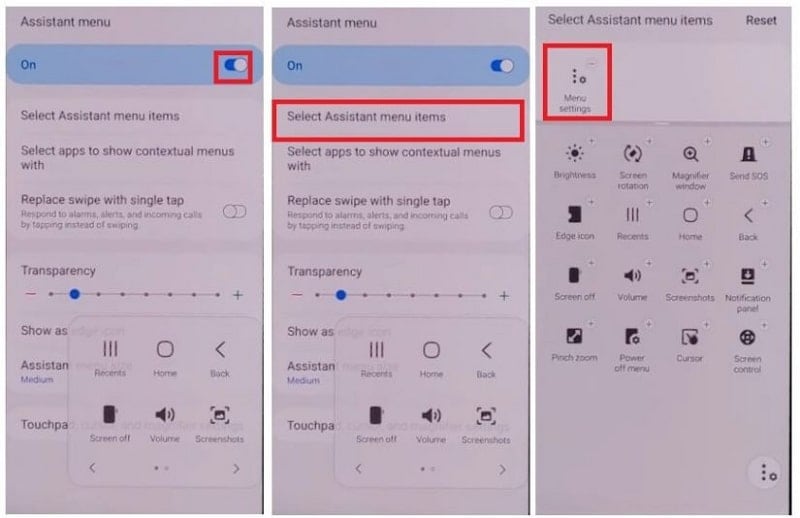
الخطوة 13: بعد ذلك، قم باستعادة التطبيقات وانقر على زر "تثبيت". انتظر حتى تنتهي عملية الاستعادة. بمجرد أن ينتهي، اضغط على "تم" والعودة إلى القائمة.
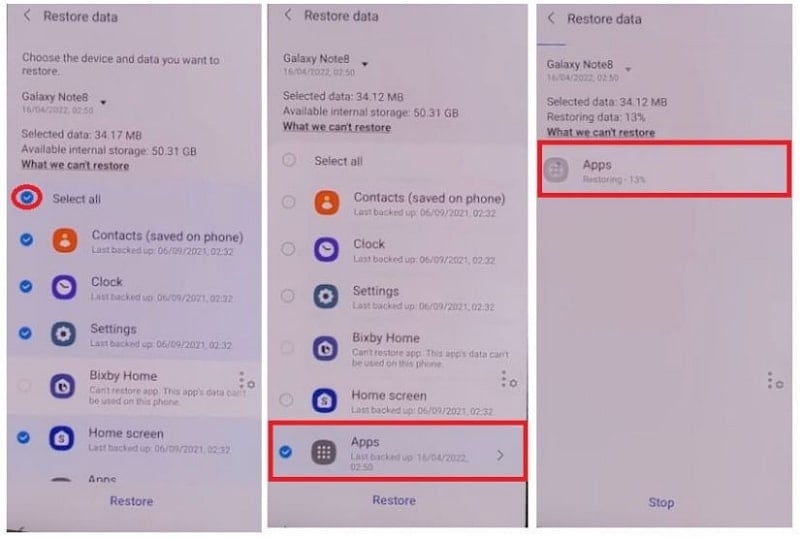
الخطوة 14: لإعداد شريط الإعلام، اختر "إمكانية الوصول" و "الخدمات المثبتة" على التوالي. اضغط على "السماح" لشريط الإعلام. مرر لأسفل شريط الإعلام للتحقق مما إذا كان يعمل.
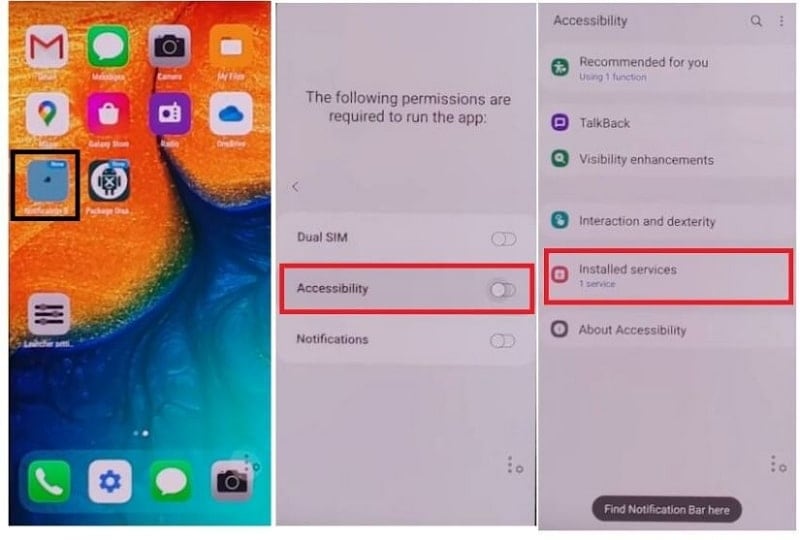
الخطوة 15: لإعداد Package Disable Pro، انتقل إلى الإعدادات وحدد "الخصوصية" و "مدير الأذونات" على التوالي. بمجرد الانتهاء من ذلك، انتقل إلى "الملفات والوسائط" وانقر على أيقونة النقاط الثلاث. من هناك، اضغط على "إظهار النظام."
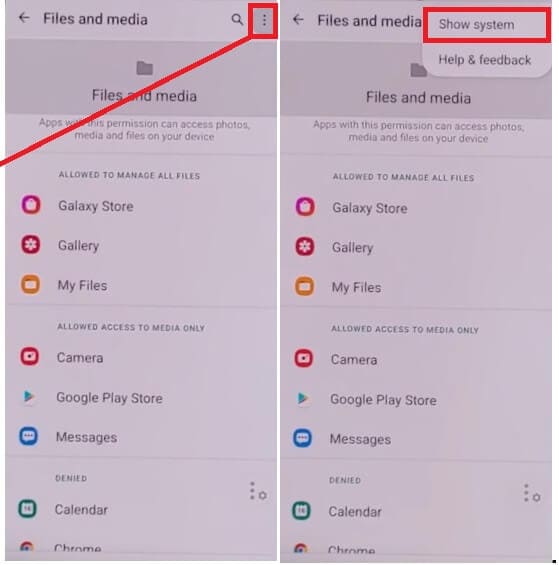
الخطوة 16: ابحث الآن عن Package Disabler Pro وحدده. قم بتنشيطه للسماح بإدارة جميع الملفات والعودة إلى القائمة. بمجرد الانتهاء من ذلك، اسحب لأسفل شريط الإعلام وقم بتعطيل بيانات Wi-Fi أو الهاتف المحمول.
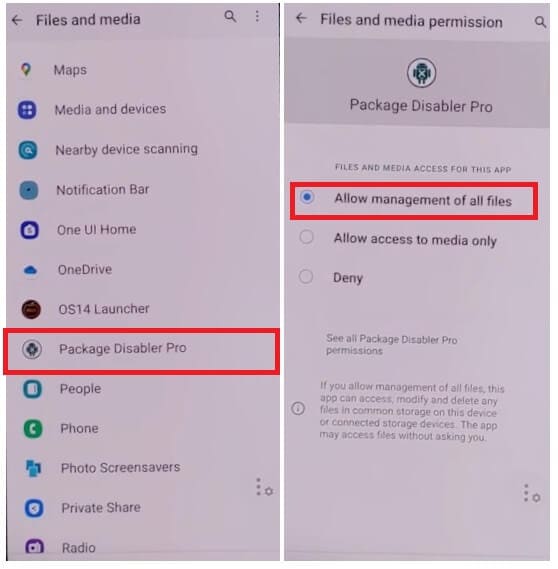
الخطوة 17: افتح تطبيق Package Disabler Pro وحدد المربع الذي يقول "أوافق"، ثم انقر فوق الزر "تمكين المسؤول" للمتابعة.
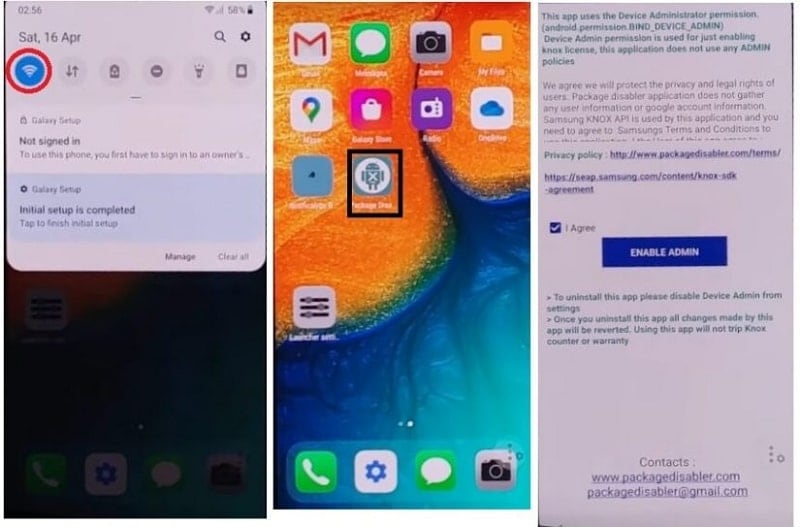
الخطوة 18 : في وكيل KLMS، قم بتنشيط Wi-Fi أو بيانات الجوال من لوحة الإشعارات. انقر فوق الزر "موافق". انتظر بعض الوقت حتى يفتح التطبيق بعد التحقق الكامل.
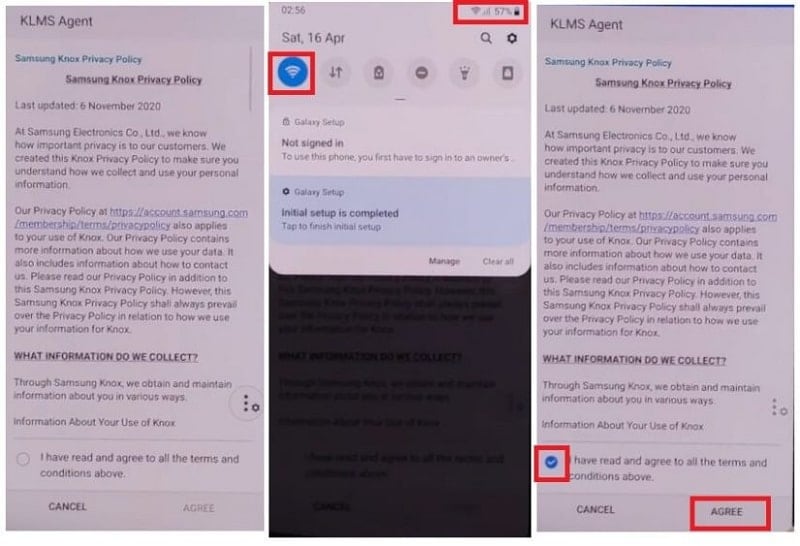
الخطوة 19: انقر الآن على أيقونة البحث وابحث عن الإعدادات المطلوبة. اختر إعداد Android "com.google.android.setupwizard" وقم بإلغاء تنشيطه. اختر الآن معالج Samsung Galaxy "com.google.android.SecSetupWizard" واحذف البيانات. من أعلى اليسار، يمكنك رؤية الوقت. عد للخلف واتبع الخطوات الأولية للانتهاء.
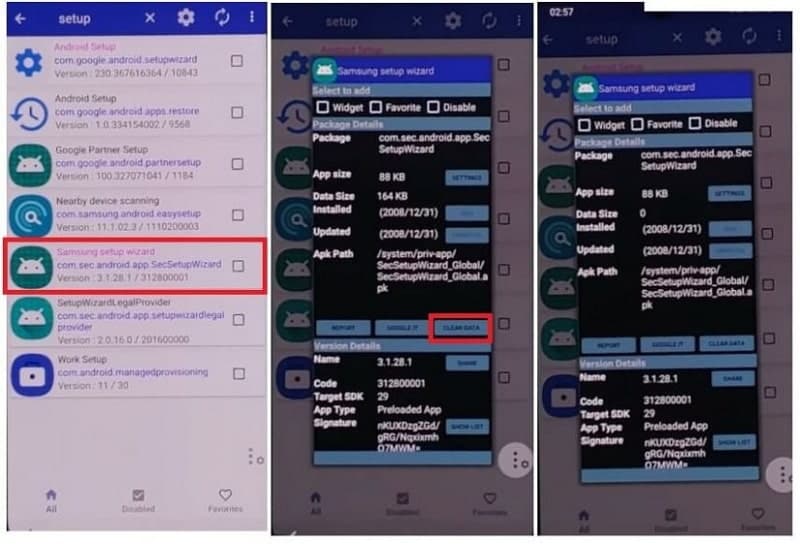
الجزء 4: الأسئلة الشائعة حول Samsung M11 تجاوز FRP 2022
1. كيف أقوم بإزالة حساب Google من Samsung M11 الخاص بي؟
توجه إلى "إعدادات" هاتفك ثم حدد موقع قسم "الحسابات" أو "الحسابات والنسخ الاحتياطي". ضمن قسم الحسابات، انقر فوق "الحسابات" لرؤية جميع الحسابات التي تم إنشاؤها على هاتفك. حدد موقع حساب Google الخاص بك من الخيارات، ثم انقر فوق "إزالة الحساب". في رسالة التأكيد، انقر فوق "إزالة الحساب" مرة أخرى، وسيتم حذف حساب Google الخاص بك.
2. ما هو قفل FRP في Samsung M11؟
يعد قفل FRP في Samsung M11 ميزة أمان تمنع هاتفك بعد إجراء إعادة ضبط المصنع في بيئة غير موثوق بها. يتم تمكين قفل FRP هذا تلقائيًا إذا قمت بتنشيط حساب Google على جهاز Samsung الخاص بك.
3. كيف يمكنني إعادة ضبط المصنع لجهاز Samsung M11؟
توجه إلى "إعدادات" هاتفك وانتقل لأسفل حتى ترى خيار "حول الهاتف". انقر فوق هذا الخيار ثم انتقل إلى قسم "متقدم". إذا كنت غير قادر على فتح إعدادات "متقدمة"، فانتقل لأسفل حتى ترى الخيار "هل تبحث عن شيء آخر؟" من هنا، اضغط على خيار "إعادة التعيين". بعد فتح صفحة إعادة التعيين، انقر فوق "إعادة تعيين بيانات المصنع". اضغط على "إعادة تعيين" مرة أخرى لحذف جميع البيانات والتطبيقات من هاتفك.
4. كيف أقوم بإيقاف تشغيل قفل FRP على Samsung M11؟
لإيقاف تشغيل قفل FRP على Samsung M11، قم بإزالة حساب Google الخاص بك من الهاتف. بمجرد إزالة حساب Google، سيتم إيقاف تشغيل قفل FRP على الفور.
الاستنتاج
يعد قفل FRP ميزة ضرورية لأمان الهاتف، ولكن يمكن أن يكون عقبة كبيرة إذا تم تنشيط هذا القفل عن طريق الخطأ. هذه المادة سوف تساعدك على التنفيذ تجاوز Samsung M11 FRP Android 11 من خلال أداة ممتازة تسمى Dr.Fone - Screen Unlock (Android). يمكنك الحصول على المساعدة من التعليمات الواردة في هذه المقالة لتجاوز قفل Samsung FRP بسلاسة ودون إزعاج.
فك الأقفال
- 1 فك قفل هواتف Samsung
- 1.1 نسيت كلمة مرور Samsung
- 1.2 فك قفل Samsung
- 1.3 تجاوز قفل Samsung
- 1.4 مولدات أكواد لفك قفل Samsung مجاناً
- 1.5 كود لفك قفل Samsung
- 1.6 أكواد سرية لSamsung
- 1.7 رمز شخصي لفك قفل بطاقة Samsung
- 1.8 أكواد فك قفل Samsung مجانية
- 1.9 فك قفل سيم Samsung مجاناً
- 1.10 تطبيقات فك قفل سيم غالاكسي
- 1.11 فك قفل Samsung S5
- 1.12 فك قفل Galaxy S4
- 1.13 فك قفل Samsung S3
- 1.14 كود فك قفل Samsung S3
- 1.15 اختراق Samsung S3
- 1.16 فك قفل Samsung غالاكسي S3ٍ
- 1.17 فك قفل Samsung S2
- 1.18 فك قفل سيم Samsung S2
- 1.19 كود فك قفل Samsung s2 مجاناً
- 1.20 مولدات أكواد فك قفل Samsung
- 1.21 قفل بصمة أصابع Samsung
- 1.22 شاشة قفل Samsung
- 1.24 قفل تنشيط Samsung
- 1.25 فك قفل Samsung غالاكسي
- 1.26 كلمة مرور فك قفل Samsung
- 1.27 إعادة تعيين Samsung مقفل
- 1.28 قفل شاشة Samsung S8/S7/S6/S5
- 1.29 S6 مقفل ولا يمكن الوصول إليه
- 2. كلمة مرور/قفل LG
- 2.1 فك قفل هاتف LG
- 2.2 إعادة تعيين قفل LG
- 2.3 شاشة قفل LG
- 2.4 أدوات تجاوز كلمة مرور LG
- 2.5 رمز شخصي احتياطي لهاتف LG
- 2.6 كود إعادة تعيين شاشة قفل LG
- 2.7 تجاوز التحقق من غوغل
- 2.8 الوصول إلى LG مقفل
- 2.9 فك قفل LG بدون كلمة مرور
- 3. كلمة مرور/قفل Android
- 3.1 إشعارات شاشة القفل
- 3.2 قفل أندرويد الذكي
- 3.3 قفل النمط على أندرويد
- 3.4 تهكير كلمة مرور واي فاي أندرويد
- 3.5 إعادة تعيين كلمة مرور Gmail في Android
- 3.7 عرض كلمة مرور واي فاي
- 3.9 تعطيل شاشة القفل
- 3.10 تطبيقات قفل شاشة Android
- 3.12 تطبيقات فك قفل Samsung
- 3.13 فك قفل شاشة Android بدون حساب Google
- 3.14 البرامج المصغرة على شاشة Android
- 3.15 إعادة تعيين كلمة مرور Android
- 3.16 خلفية شاشة Android
- 3.17 فك قفل Android دون PIN
- 3.18 نسيت كلمة مرور شاشة Android
- 3.19 قفل بصمات الأصابع لAndroid
- 3.20 فك قفل هاتف أندرويد
- 3.21 إعدادات شاشة قفل Android
- 3.21 أداة فك قفل مودم هواوي
- 3.21 فك قفل بوتلودر هواوي
- 3.22 فك قفل Android بشاشة مكسورة
- 3.23 تجاوز قفل شاشة Android
- 3.24 إعادة تعيين هاتف Android مقفل
- 3.25 إزالة قفل النمط لAndroid
- 3.26 نسيت كلمة مرور هاتف Android
- 3.27 فك قفل نمط Android دون إعادة تعيين
- 3.28 شاشة قفل النمط
- 3.29 نسيت قفل النمط
- 3.30 شاشة قفل الإيماء
- 3.31 تطبيقات قفل ببصمة الأصابع
- 3.32 تجاوز قفل شاشة Android باستخدام مكالمات الطوارئ
- 3.33 إلغاء قفل مدير جهاز Android
- 3.34 تجاوز كلمة مرور Android بدون إعادة تعيين المصنع
- 3.35 سحب لفك قفل الشاشة
- 3.36 قفل التطبيقات ببصمة الاصابع